在线一键安装win7系统步骤图解[多图]
教程之家
Win7
win7系统尽管已经不在更新维护,但是其良好的性能和兼容性还是吸引不少网友下载安装使用。有些新手用户不知道怎么安装win7系统,我们可借助小鱼一键重装系统工具在线一键安装win7系统实现。下文就是详细的小鱼在线一键安装win7系统步骤。
工具/原料:
系统版本:windows7系统
品牌型号:戴尔游匣g15
软件版本:小鱼一键重装系统
方法/步骤:
1、先在自己的电脑安装好小鱼一键重装系统工具打开,选择需要的win7系统点击安装此系统。
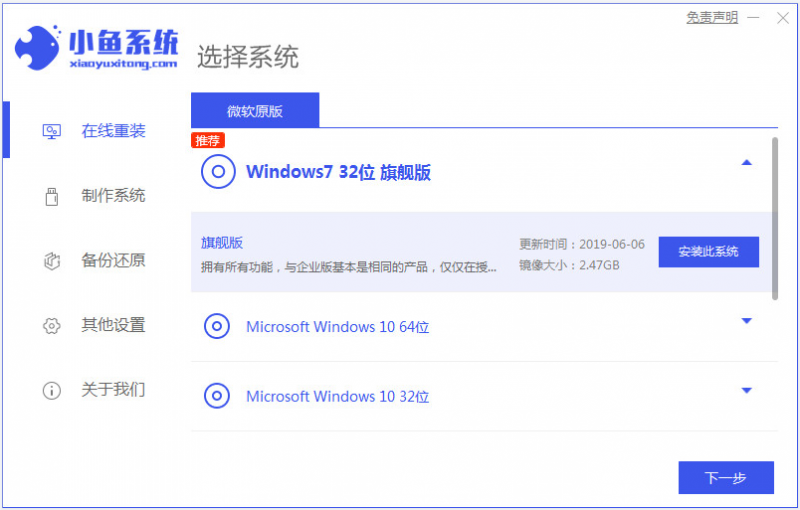
2、软件开始下载win7系统镜像资料和驱动等。
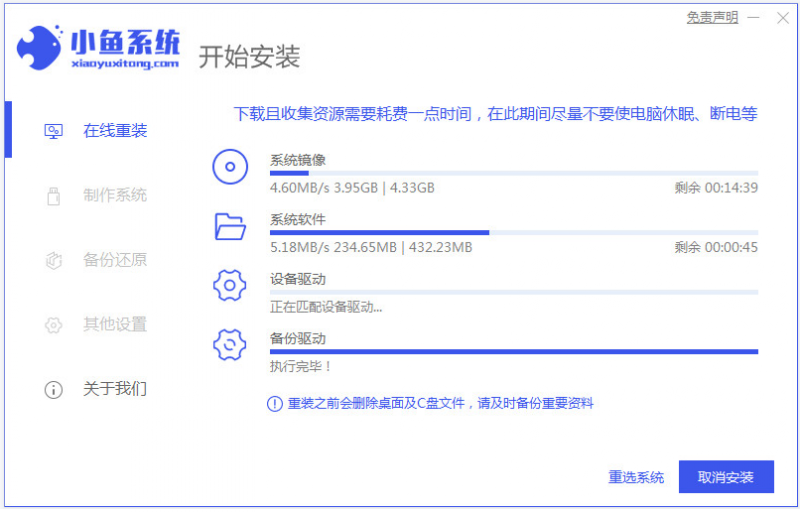
3、环境部署完成后,直接选择立即重启。
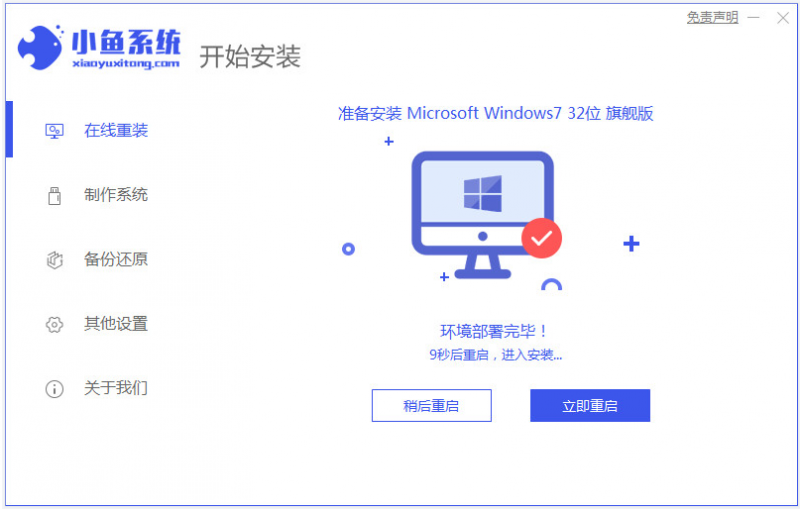
4、选择第二项进入到xiaoyu-pe系统。

5、来到pe后,小鱼装机软件会自动安装win7系统。
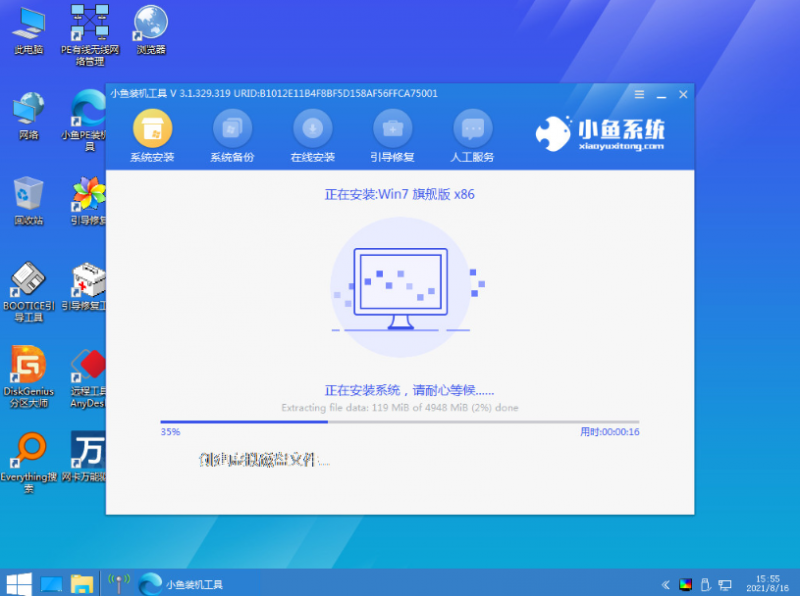
6、提示安装完成后重启电脑,等待进入win7系统桌面即表示一键安装win7系统成功。

注意事项:在安装系统之前,先备份好系统盘的相关数据,避免丢失。关闭电脑的杀毒软件,避免被拦截导致安装失败。
总结:
在小鱼一键重装系统工具的在线重装栏目选择win7系统安装;
等待软件自行下载镜像后重启进入pe系统;
在pe系统内软件自动安装成功后重启电脑;
进入新的win7系统桌面即可正常使用。
![笔记本安装win7系统步骤[多图]](https://img.jiaochengzhijia.com/uploadfile/2023/0330/20230330024507811.png@crop@160x90.png)
![如何给电脑重装系统win7[多图]](https://img.jiaochengzhijia.com/uploadfile/2023/0329/20230329223506146.png@crop@160x90.png)

![u盘安装win7系统教程图解[多图]](https://img.jiaochengzhijia.com/uploadfile/2023/0322/20230322061558376.png@crop@160x90.png)
![win7在线重装系统教程[多图]](https://img.jiaochengzhijia.com/uploadfile/2023/0322/20230322010628891.png@crop@160x90.png)
![电脑win7重装系统教程步骤图解[多图]](https://img.jiaochengzhijia.com/uploadfile/2022/0913/20220913231136861.png@crop@240x180.png)
![win7系统还原步骤[多图]](https://img.jiaochengzhijia.com/uploadfile/2022/1003/20221003161116427.png@crop@240x180.png)

![windows7重装系统教程[多图]](https://img.jiaochengzhijia.com/uploadfile/2022/1017/20221017223627550.jpg@crop@240x180.jpg)